Cambiar la configuración de video en el Apple TV
El Apple TV reproduce automáticamente el video en el mejor formato disponible que sea compatible con tu TV, esto incluye la resolución, el rango dinámico y la frecuencia de cuadros. Si lo prefieres, puedes ajustar manualmente estas y más configuraciones relacionadas con la reproducción de video.
Ve a Configuración
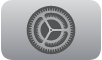 en el Apple TV.
en el Apple TV.Ve a la sección Video y audio, y ajusta las opciones que quieras de las que se indican a continuación.
Nota: las opciones disponibles varían según tu modelo de Apple TV y de la pantalla que tienes conectada, así como la configuración de proporción y formato.
Opción
Descripción
Proporción (compatible con la reproducción de video en el Apple TV 4K, tercera generación)
El Apple TV elige automáticamente un aspecto según la pantalla conectada, pero puedes cambiarlo si es necesario.
Formato
Elige la resolución, la frecuencia de cuadros y el rango dinámico para la reproducción de video.
Salida HDMI
Elige una de las opciones: YCbCr, RGB alto o RGB bajo.
YCbCr es el formato preferido para la mayoría de las TV. Los formatos RGB deberían coincidir con la configuración de tu TV, y requieren un cable HDMI de alta velocidad.
Crominancia
Elige 4:2:0 para obtener una imagen de alta calidad que sea compatible con la mayoría de TV y cables HDMI; o elige 4:4:4 para mejorar la claridad (requiere un cable HDMI de alta velocidad).
Ajustar contenido
Elige Ajustar rango dinámico para ver el contenido en su rango dinámico original; elige Ajustar frecuencia de cuadros para ver el contenido en su frecuencia de cuadros original; o, si tu TV lo admite, elige Cambio rápido de formato de imagen para reducir las demoras al cambiar entre frecuencias de cuadro.
El cambio rápido de formato de imagen (QMS) funciona mejor cuando se cambia entre formatos que usan la misma crominancia. Para asegurarte de que tu TV use la misma crominancia en todas las frecuencias de cuadros, selecciona Optimizar cambio rápido de formato (QMS) y elige OK.
Revisar conexión HDMI
Asegúrate de que tu conexión HDMI sea compatible con tu configuración actual.
Tocar para ampliar video
Si se activa esta opción, puedes tocar dos veces en el centro de la superficie de control o de la superficie táctil de tu control remoto durante la reproducción para cambiar el zoom del video de modo que se ajuste a la pantalla.
Restablecer configuración de video
Selecciona esto para restablecer la configuración de video de tu Apple TV de modo que sea compatible con tu TV.